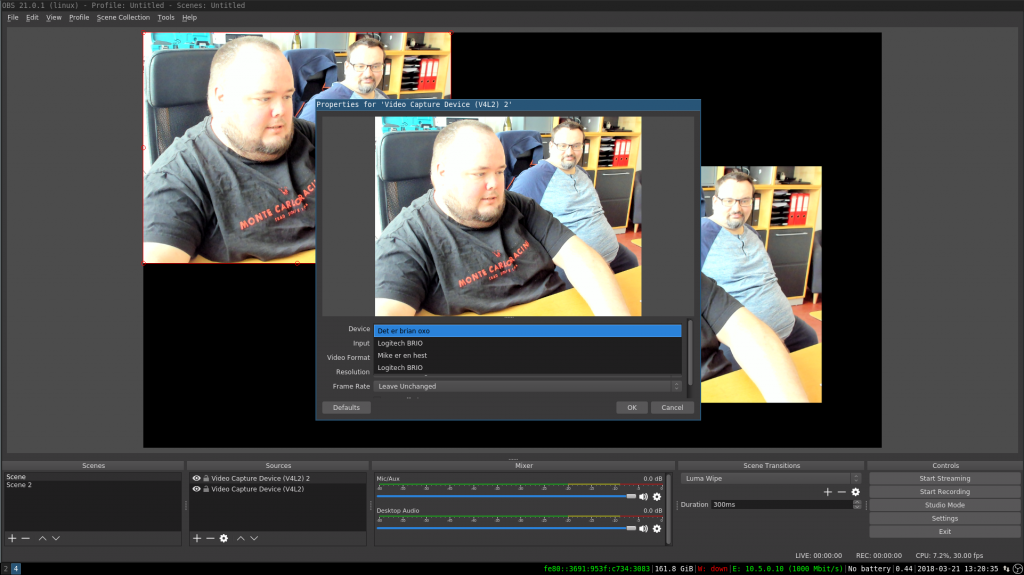Install xclip and scrot:
apt-get install scrot xclip
Download a shutter wave, i found one here: https://www.soundjay.com/camera-sound-effect.html
Actually this one: https://www.soundjay.com/mechanical/camera-shutter-click-03.wav
Add the following lines to your i3 config (~/.config/i3/config):
bindsym --release Shift+Print exec --no-startup-id scrot -s -e 'scp $f root@example.com:/var/www/screenshots && echo https://example.com/screenshots/$f|xclip && aplay ~/.config/screenshot.wav' bindsym --release $mod+Shift+4 exec --no-startup-id scrot -s -e 'scp $f root@example.com:/var/www/screenshots && echo https://example.com/screenshots/$f|xclip && aplay ~/.config/screenshot.wav'
Note i added two keybindings, you may choose any combination you wish.
You also need to install password-less ssh keys for the example.com server for this to work.